最高で最も便利なMSOutlookキーボードショートカット
その他 / / February 15, 2022
私たちのフェチ キーボードショートカット は新しいものではなく、長年の読者は私たちが何について話しているのかを知っているでしょう。 そして率直に言って、私たちが彼らに執着すべきではない理由はわかりません。 結局のところ、GuidingTechの目的は 日常のコンピュータユーザーをより良く、より生産的にする 彼がしていることで、そしてキーボードショートカットはタスクをスピードアップするための素晴らしい方法を提供します。
それで、一連のキーボードショートカットの投稿を続けて、今日私たちは私のお気に入りの電子メールクライアントを持っています– MS Outlook. 私を信じてください、あなたがそれらを習得すれば、あなたは郵送活動を気に入るはずです。
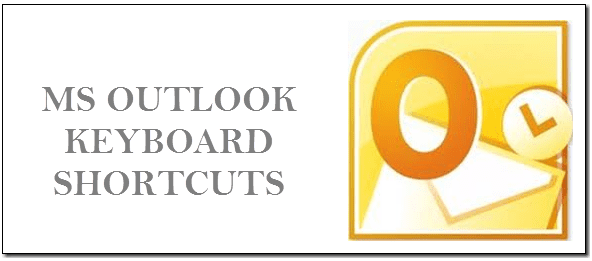
MSOutlookに最適で最も便利なキーボードショートカットを見てみましょう。
メール、連絡先、カレンダーなどに移動します
ナビゲーションペインには、メール、カレンダー、連絡先、タスク、メモ、フォルダリスト、ショートカットなどのタブがあります。 これらの要素を切り替える最良の方法は、 Ctrlキーで数字. たとえば、Ctrl + 1でメールを開き、Ctrl +2でカレンダーを開きます。 配置の順番によります。

新しいアイテムの作成
Ctrl + N 「新しいアイテムを作成する」とほぼ同義です。 Outlookでこれを行うと、現在アクセスしている機能の新しいアイテムが作成されます。 たとえば、メールインターフェイスを使用している場合はCtrl + Nで新しいメールが作成され、タスクインターフェイスを使用している場合はCtrl + Nで新しいタスクが作成されます。
Outlookのどこからでも新しいアイテムを作成するためのショートカットは次のとおりです。-
| Ctrl + Shift + M | 新しいメッセージを作成する |
| Ctrl + Shift + A | 新しい任命 |
| Ctrl + Shift + Q | 会議出席依頼を作成する |
| Ctrl + Shift + C | 新しい連絡先を追加する |
| Ctrl + Shift + K | 新しいタスクを積み上げる |
| Ctrl + Shift + L | 配布リストを作成する |
| Ctrl + Shift + E | 新しいフォルダを作成する |
| Ctrl + Shift + P | 新しい検索フォルダを作成する |
| Ctrl + Shift + U | タスクのリクエスト |
| Ctrl + Shift + J | ジャーナルエントリを作成する |
| Ctrl + Shift + N | 新しいメモを追加 |
| Ctrl + Shift + X | インターネットファックスを送信する |
メッセージへの返信
返信、全員に返信、転送に関連するアクションに精通している必要があります。 キーボードショートカットはどうですか?
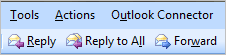
- Ctrl + R: 返事
- Ctrl + Shift + R: 全員に返信
- Ctrl + F: メールを転送する
- Ctrl + Alt + F: 添付ファイルとしてメールを転送する
カレンダービューの変更
カレンダーインターフェイスでは、日、稼働週(5日)、週(7日)、および月の詳細を表示できます。 それらを切り替える簡単な方法は Ctrl + Alt + [1、2、3、4] それぞれ。
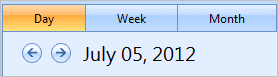
Alt + [上向き矢印、下向き矢印] カレンダーで1日上と1日下に移動します。
メッセージにマークを付ける
すでに読んだメッセージや後で読みたいメッセージにマークを付けることをお勧めします。 キーを使用する Ctrl + U また Ctrl + Q それぞれ。
メールをフォルダに移動
ありません メール用に定義されたフォルダルール? ただし、フォルダを作成して使用している場合 ドラッグアンドドロップ方式 メッセージを移動するには、を押してみてください Ctrl + Shift + V.
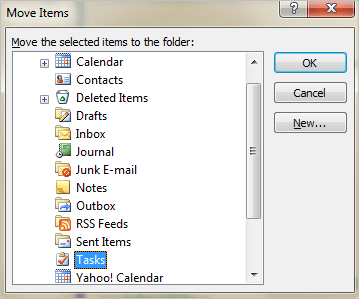
要素をオフにする
最近お話ししました Outlookでさまざまなペインをカスタマイズする方法. Alt + F1 と Alt + F2 ナビゲーションペインとTo-Doバーをオフにする簡単な方法です。
その他
共通の見出しの下にグループ化することはできませんでしたが、非常に便利なものがいくつかあります:-
- Ctrl + Shift + B: 名簿を起動する
- Ctrl + K: 送信者アドレスを完成させる、または受信者を追加するアドレスを見つける簡単な方法。
- Ctrl + E: マウスフォーカスを検索ボックスに移動します
- F9: すべてのアイテムの送受信を更新します。
- F1: ヘルプメニューを起動します。
- 使用 スペースキー メッセージをすばやく読むため。
結論
他にも多くの組み合わせがありますが、最も一般的で最も有用な組み合わせをリストしました。 何かが足りないと感じた場合は、コメントセクションでお知らせください。
私たちのリストに満足できない場合は、マイクロソフトからのこれらの無料トレーニングを受けることを検討してください:-
- Outlook 2010のキーボードショートカットI:電子メール
- Outlook 2010のキーボードショートカットII:カレンダー、連絡先、およびタスク
- Outlook 2010のキーボードショートカットIII:Altキーのショートカット
すべてのショートカットを一度に覚えておく必要はありません。そのため、この投稿をブックマークして、ほとんどのショートカットを覚えるまで頻繁に戻ってくることを忘れないでください。
最終更新日:2022年2月3日
上記の記事には、GuidingTechのサポートに役立つアフィリエイトリンクが含まれている場合があります。 ただし、編集の整合性には影響しません。 コンテンツは公平で本物のままです。



